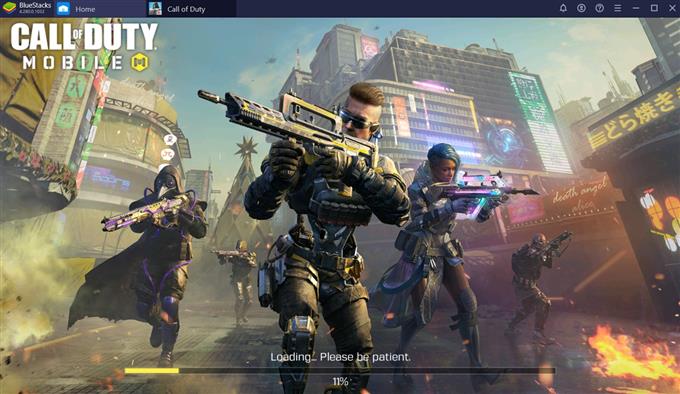BlueStacks — один из популярных эмуляторов, которые миллионы пользователей Android и iOS используют для игр на своих ПК. К сожалению, некоторые игроки Call Of Duty Mobile сообщили, что их игра вылетает в BlueStacks. Если вы оказались в такой же ситуации, эта статья должна помочь вам справиться с этой проблемой.
Почему Call Of Duty Mobile дает сбой в BlueStacks?
Может быть несколько возможных причин, по которым Call Of Duty Mobile вылетает при игре в BlueStacks. Давайте кратко поговорим о каждой из этих вещей ниже.
Устаревшее приложение BlueStacks.
Если ваши игры внезапно начали вылетать в BlueStacks, первое, что вам нужно сделать, это проверить, полностью ли обновлено приложение. Я лично испытал сбой Call Of Duty Mobile, когда пытался присоединиться к другому раунду, не зная, что у эмулятора есть ожидающее обновление.
Случайная игра или программный сбой.
Ни одно приложение или программа не являются идеальными, поэтому время от времени в некоторых приложениях могут возникать проблемы и неожиданные сбои. Если Call Of Duty Mobile периодически дает сбой без какой-либо четкой закономерности, это может быть вызвано случайной ошибкой в игре или с вашим эмулятором BlueStacks.
Проблемы с кодированием игры.
Хотя Call Of Duty Mobile в значительной степени стабилен для большинства пользователей, некоторые пользователи могут время от времени сталкиваться с проблемами, связанными с его сбоями из-за несовместимости с их системой. Это может быть не полностью из-за проблемы с тем, как была создана игра, но не все факторы могут быть учтены любым разработчиком при создании приложения.
Поскольку среда Windows очень сложна и каждый компьютер в определенной степени уникален, игра может работать некорректно на некоторых машинах.
Повреждены игровые данные.
Данные игры могут быть повреждены или повреждены из-за неполной установки обновления или из-за неправильной установки приложения.
В некоторых случаях другие установленные вами приложения могут мешать другим, вызывая проблемы.
Неизвестная ошибка BlueStacks.
По мере появления новых версий BlueStacks некоторые системы могут обнаруживать новые ошибки в процессе. Хотя BlueStacks обычно решает эту ситуацию со временем, некоторые проблемы могут сохраняться для некоторых пользователей, потому что они не обновляют свои приложения регулярно, а исправления для известных ошибок не вводятся в систему.
Как исправить сбой Call Of Duty Mobile в BlueStacks?
Ниже приведены решения, которые вы можете предпринять, если вы не можете играть в Call Of Duty Mobile в BlueStacks из-за случайного или постоянного сбоя.
Исправление №1: перезапустите BlueStacks.
Этого простого решения обычно бывает достаточно, чтобы исправить неисправное приложение BlueStacks. Просто сначала выйдите из игры, а затем закройте BlueStacks обычным образом.
Если BlueStacks зависает или не отвечает, вы также можете принудительно закрыть его с помощью диспетчера задач .
Исправление №2: проверьте наличие обновлений.

Если сбой при игре в Call Of Duty Mobile на BlueStacks не исчезнет, следующим шагом будет проверка наличия обновлений для вашего эмулятора BlueStacks. Вот как это сделать:
- Откройте BlueStacks .
- Нажмите на значок Дополнительные параметры (три горизонтальные линии) в правом верхнем углу.
- Нажмите Настройки .
- Нажмите О программе .
- Нажмите Проверить наличие обновлений .
- Установите обновление.
Исправление №3: очистить данные мобильного приложения COD.

Как и на устройстве Android, вы также можете очистить кеш и данные проблемного приложения в BlueStacks. Если на этом этапе приложение Call Of Duty Mobile продолжает давать сбой, следующим решением будет попытаться очистить его данные. Это вернет приложение в исходное состояние программного обеспечения и, надеюсь, исправит любую ошибку, которая приводит к его сбою. Вот как это сделать:
- Откройте BlueStacks .
- Перейдите на главный экран и найдите Системные приложения .
- Нажмите на значок настроек Android (значок шестеренки).
- Нажмите Хранилище .
- Нажмите Приложения .
- Найдите и выберите Call Of Duty .
- Нажмите ОЧИСТИТЬ ДАННЫЕ .
- Нажмите ОК .
Исправление №4: удалите и переустановите COD Mobile.
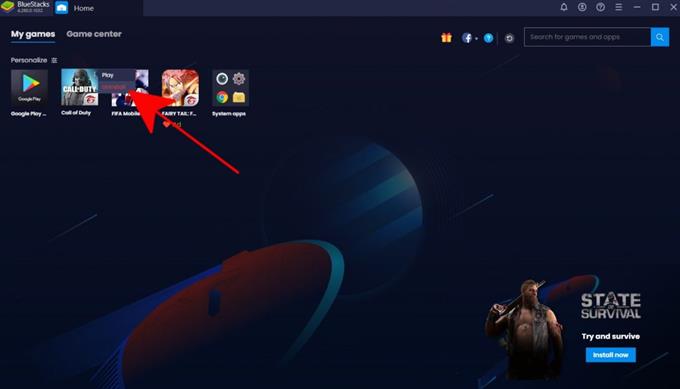
Еще одно возможное решение для сбоев в работе CODM в BlueStacks — переустановка самой игры. Вот как удалить приложение в BlueStacks:
- Откройте BlueStacks .
- Перейдите на главный экран .
- Выберите Мои игры вверху.
- Нажмите три точки для Call Of Duty. Если вы не видите точек, наведите указатель мыши на изображение Call Of Duty.
- Нажмите Удалить .
- Нажмите Удалить для подтверждения.
После удаления игры откройте Google Play Store в BlueStacks и переустановите игру оттуда.
Исправление №5: переустановите BlueStacks.
Если другие ваши приложения или игры также дают сбой при использовании BlueStacks, проблема может быть не только в вашей игре. В этой ситуации вам нужно убедиться, что это не проблема BlueStacks. Для этого вам нужно полностью удалить BlueStacks со своего компьютера и начать с нуля, переустановив его.
Или вы можете попытаться сообщить о любых проблемах в BlueStacks.
ДАЛЬНЕЙШЕЕ ЧТЕНИЕ:
- Как исправить сбой Call Of Duty Mobile в GameLoop | НОВИНКА 2021 г.
- Как играть в FIFA Mobile на ПК | Windows 10 или старше
- Как перенести все данные на новый коммутатор Nintendo | НОВИНКА 2021 г.
- Как исправить ошибку Fortnite CE-34878-0 | PS4 | Новое и обновленное 2021 г.
Посетите наш канал androidhow на Youtube, чтобы увидеть больше видео и руководств по устранению неполадок.